Multisim软件是由美国国家仪器公司(NI)下属的Elec-tronICs Workbench Group开发的交互式SPICE仿真和电路分析软件,其M ultisim1 0.1版本是于2008年初推出的最新版。最新版的一个显着特点就是增加了梯形图的仿真,这为我们学习继电器控制和PLC控制提供了~个良好的条件。本文以一个继电器控制实例来演示用Multisim软件进行梯形图仿真的方法和步骤。
设计一种继电器控制的累计器电路,在一段时间间隔段内最多只能计两次数的累计装置。具体要求是:线路上电后延时2分钟才能开始计数,计数2次后不能再计数,再过1分半种后电路复位,重新开始进入可计数状态。
实现线路
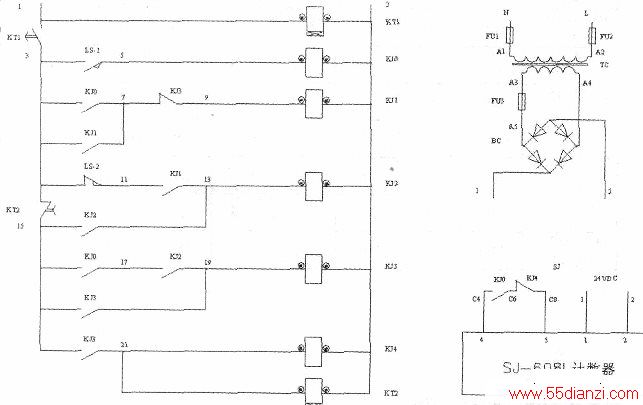
根据要求,设计电路如上图所示。该电路的工作过程如下:时间继电器KT1用作上点延时,使得上电后需要等一段时间(约一分半种)才能进入计数状态。当限位开关被打到后,LS-li的常开触点【3】一【5】闭合。继电器KJO吸合,接点[c4]-[c6]使计数器加1:接着继电器KJ1吸合,其常开触点【11】- [13]闭合,并运过触点【3】-【7】自保;等到限位开关恢复后,其常开接点LS-1断开,常闭接点LS-2闭合,继电器KJ2吸合,其触电[15]-【13】通过时间继电器KT2的延时断开触点【3】-【5】自保。此时完成一次计数;继电器J1和J2在吸合状态。
当限位开关再次被打到后,LS-1的触点[15]-[17]闭合,使继电器KJO吸合,其接点[c4]-[c6]使计数器再加1:还使继电器KJ3吸合并通过触点[15]-[19]自保。KJ3吸合,其常闭触点[7]一[9]】断开,使KJ1释放;还使继电器KJ4吸合、KT2得电。KJ4吸含,使常闭触点[c6]-[c8]断开,断开计数回路;KT2得电后,延时一段时间后,其常闭接点[3]-[15]断开,使继电器KJ2、KJ3、KJ4和KT2释放,恢复电路初态。这样循环动作,实现要求的功能。
梯形图绘制
由于仿真时只需要上图左边的线路,所以下面画的就是这部分的梯形图。我们先放置梯形图的起始母线Ll和结束母线L2,再放置继电器,放置继电器的触点,最后连线。
在“开始”/“程序”/“NationalInstruments”/“CircuirDesignSuite10.1—F,鼠标左键点“Multisim10.1”,出现下图所示工作界面。
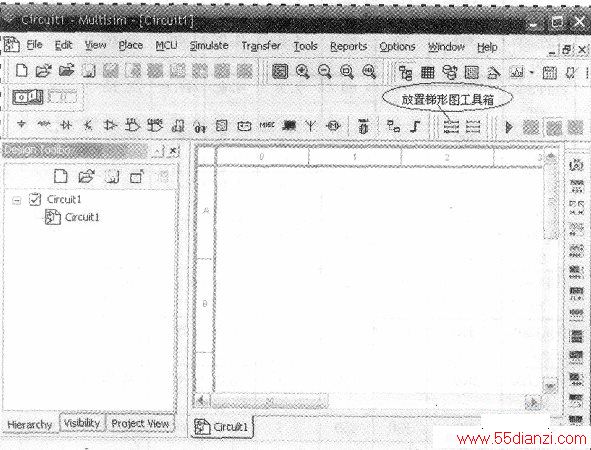
用鼠标点击图中“放置梯形图”工具箱,桌面弹出“SelecteaComponent(选择元器件)”对话框,如下图所示。
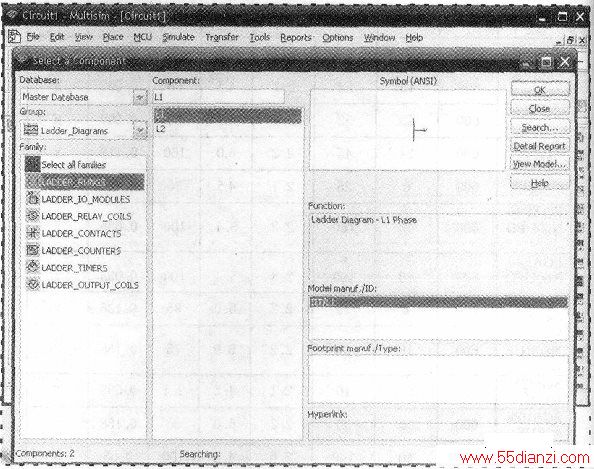
在上图中,用鼠标左键点“Family(家族)—F的“LADDER_RUNGS“,双击“Component(元件)”下面的“L1”。对话框关闭后,拖动鼠标把起始母线移至合适位置,点鼠标左键固定元件位置。同样操作把结束母线L2也放置好,如下图所示。
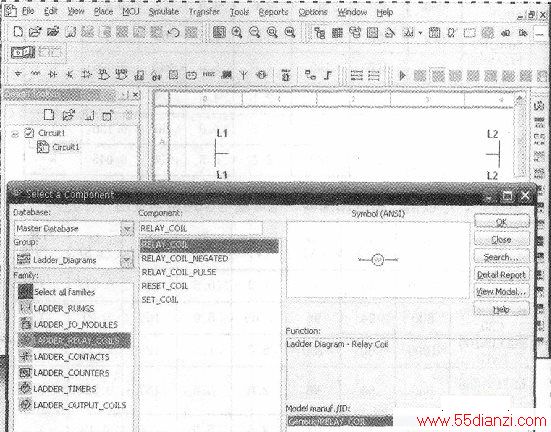
在上图中,用鼠标左键点“Family(家族)”下的“LAD-DER_RELAY_COILS”,双击“Component(元件)”下面的“RE-LAY_COIL(继电器线圈)”。对话框关闭后,拖动鼠标把继电器线圈移至合适位置,点鼠标左键固定元件位置。重复同样操作把5个继电器线圈Ml—M5放置好(分别与图1中的KJO—KJ4对应),如下图所示。

在上图中,用鼠标左键点“Family(家族)”下的“LAD-DER_JIMES”,双击“Component(元件)”下面的“TIMER_TON”。对话框关闭后,拖动鼠标把继电器线圈移至合适位置,点鼠标左键固定元件位置。重复同样操作把2个时间继电器线圈Tl和T2放置好。
再用鼠标左键点“Family(家族)”下的“LADDER_CON-TACTS”,双击“Component(元件)”下面的“RELAY_CON-TACT_NO(常开)”或“RELAY_CONTACT_NC(常闭)”。对话框关闭后,拖动鼠标把继电器线圈移至合适位置,点鼠标左键固定元件位置。重复同样操作把继电器8个常开触点和3个常闭触点放置好。
在上图中,在“Group”中选择“EleCTRo_mechanical”在“Family(家族)”下的“SENSING_SWITCHES”,双击“Compo-nent(元件)”下面的“LIMIT_NO(常开)”或“LIMIT_NC(常闭)”。对话框关闭后,拖动鼠标把限位开关的常开和常闭触点移至合适位置,点鼠标左键固定元件位置。
全部元器件放置完毕后,点“SelecteaComponent(选择元器件)”对话框上的“Close”按钮关闭。元器件的排列如下图所示。
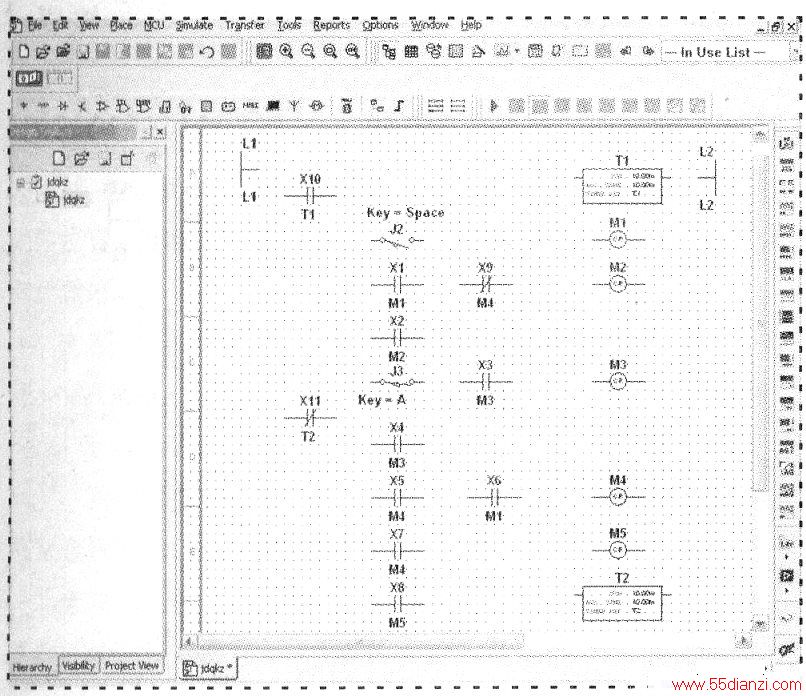
移动元器件时,用鼠标左键点击该元器件,再按住鼠标左键拖动元器件到合适位置,送开按键即可。删除、旋转元器件时用鼠标右键单击该元器件,再在弹出的对话框中选择要做的操作即可,如下图所示。
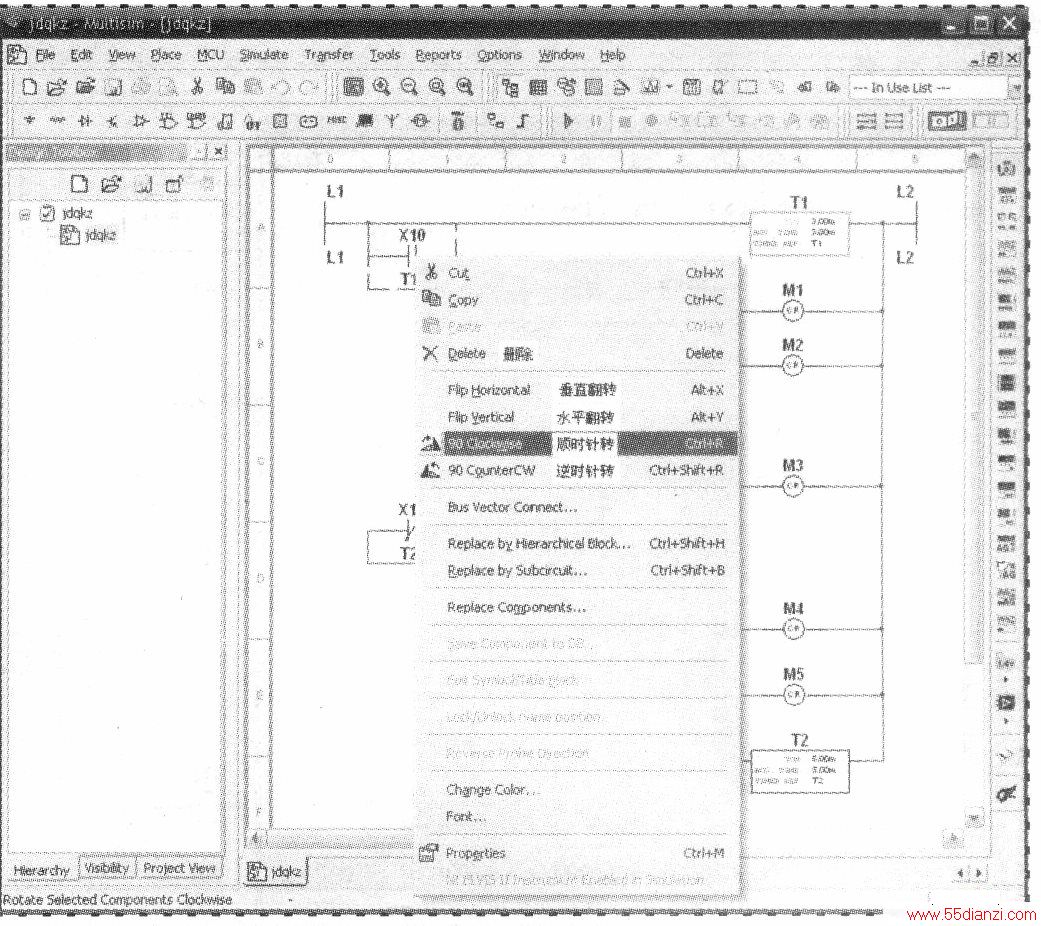
双击元器件修改其属性,如下图所示。参照图1将每个触点或开关的控制与其控制源相对应,并将时间继电器Tl和T2的延时量分别改为3ms和5ms,以方便观察。
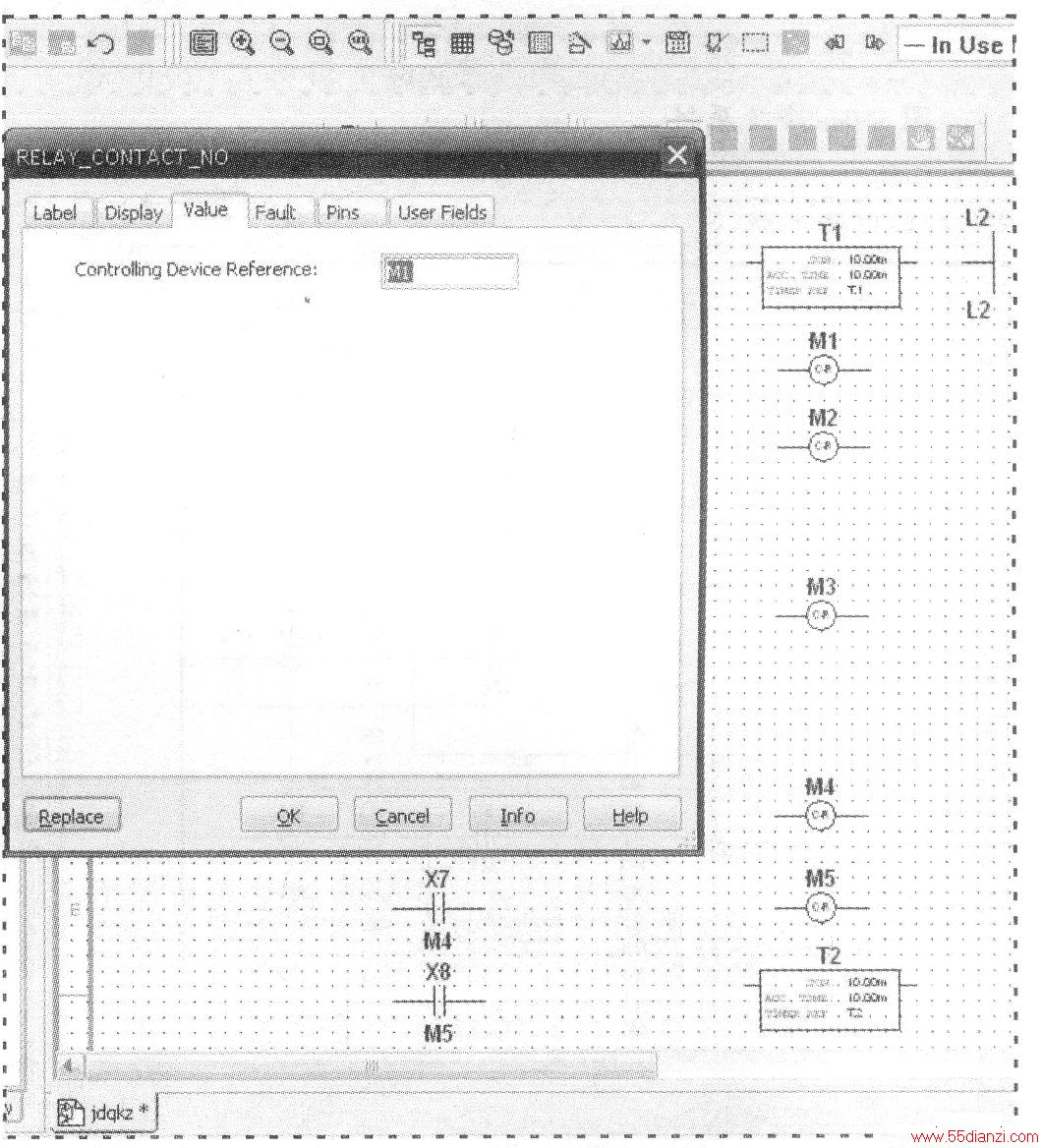
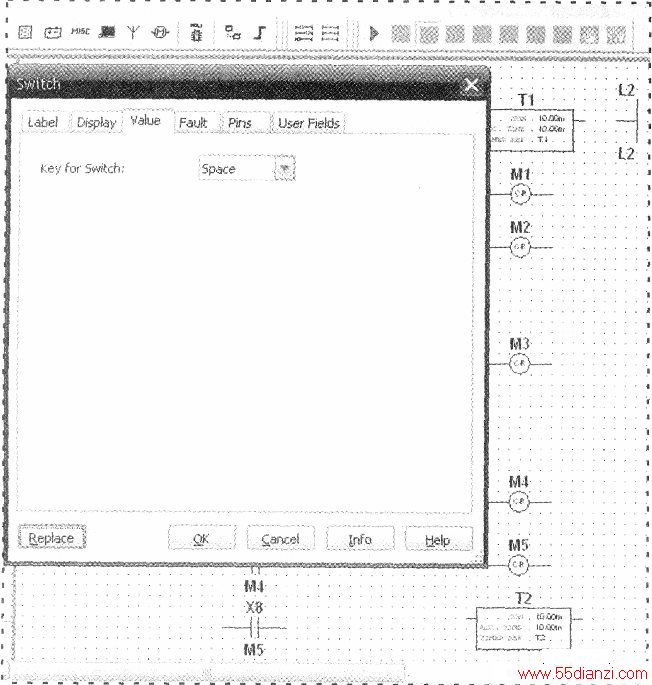
连线完毕后的整个电路如下图所示。
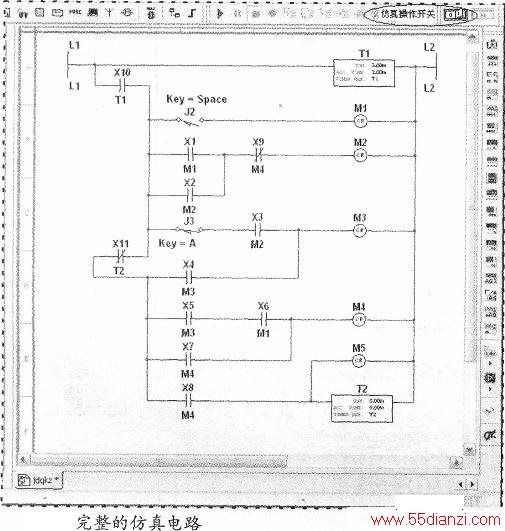
仿真实验
采用Multisim10.1进行仿真。为了便于观察,我们将时间继电器Tl和T2的定时分别设定为3ms和5ms;由于软件中找不到连动的限位开关常开和常闭触点,我们就用两个独立开关Jl和J2来代替,并在仿真中注意其动作先后次序。
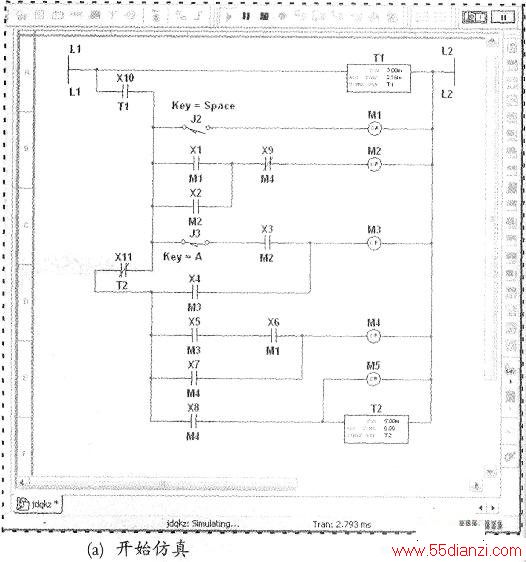
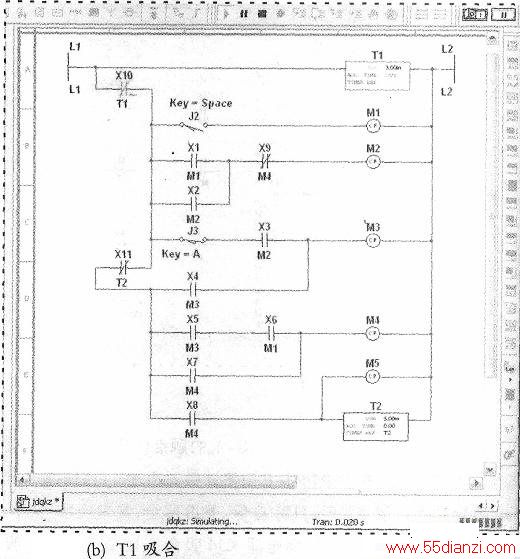
合上仿真开关,时间继电器T1得电开始计时,如图(a)所示。延时时间到时间继电器T1动作,如图(b)所示。此时我们可以操作J3和J2,先单击“A”键,再单击“空格”键,再次单击“空格”键,最后单击“A”键,完成J3和J2的一次动作。此时电路状态如图(c)所示。用同样操作,完成J3和J2的第二次动作,此时时间继电器T2得电开始计时,电路状态如图(d)所示。延时时间到,时间继电器T2动作,电路状态如图(e)所示。从仿真结果来看,图1电路符合设计要求。
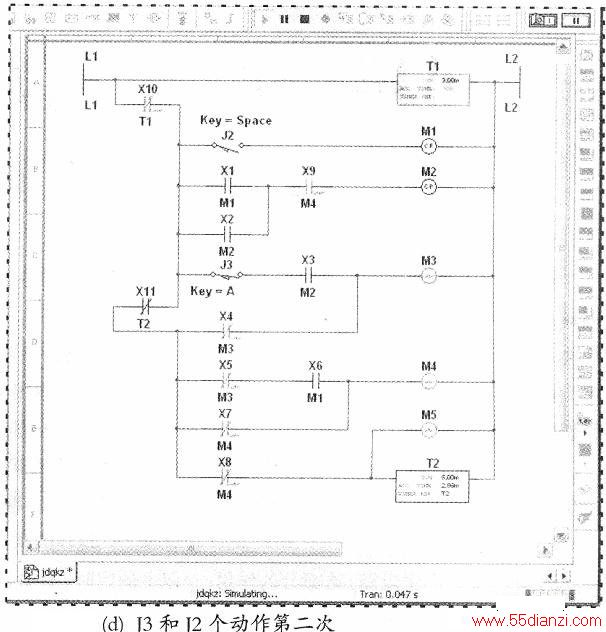
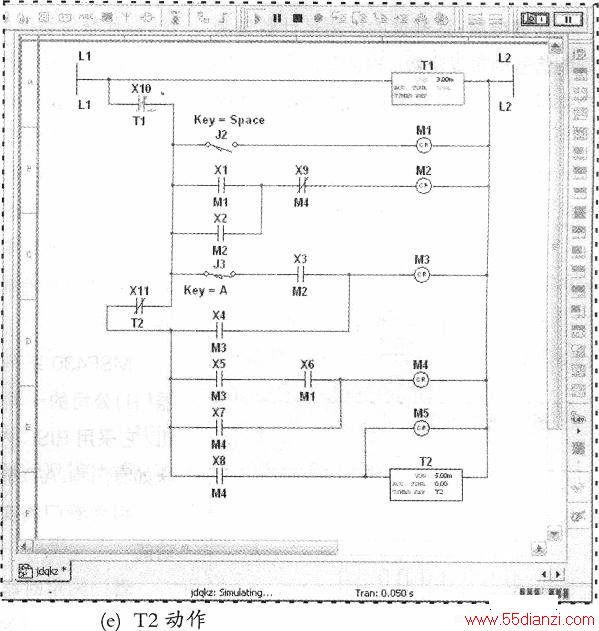
本文关键字:软件 实用软件,电子知识资料 - 实用软件
上一篇:OCL音频功率放大电路的仿真分析